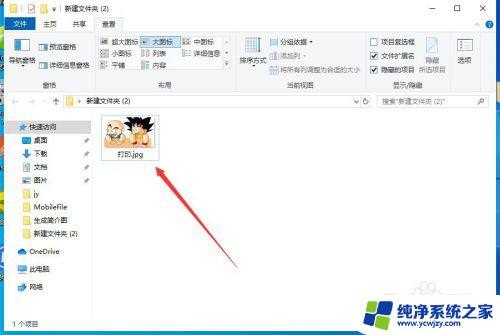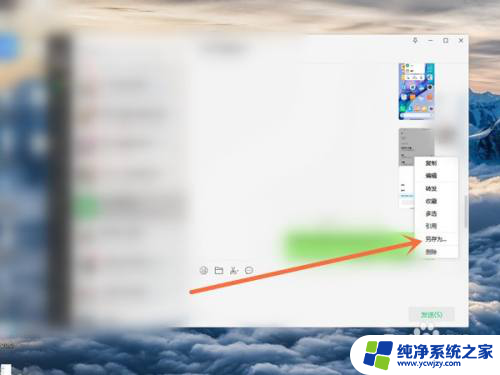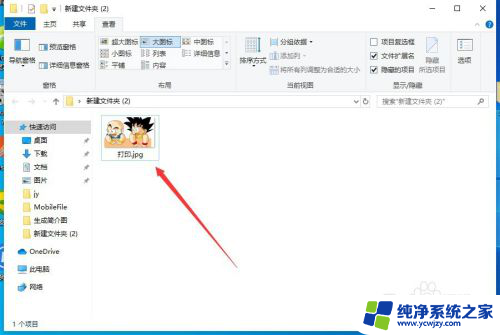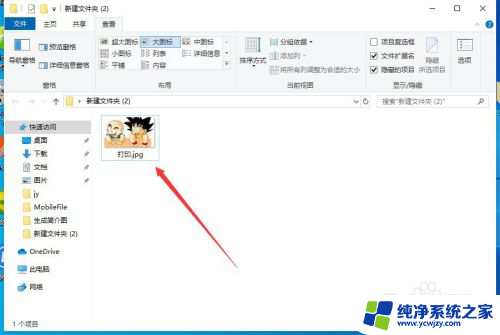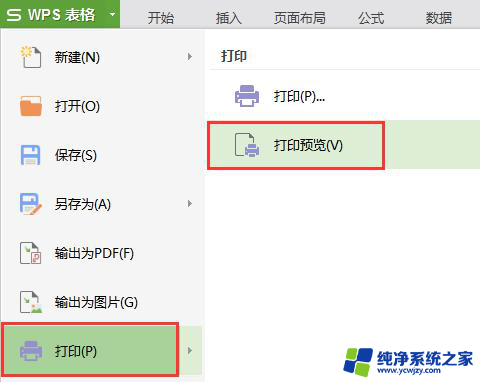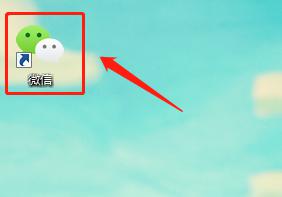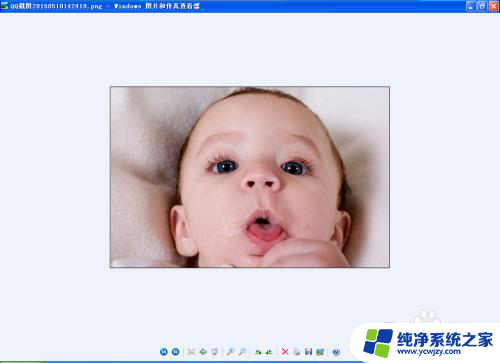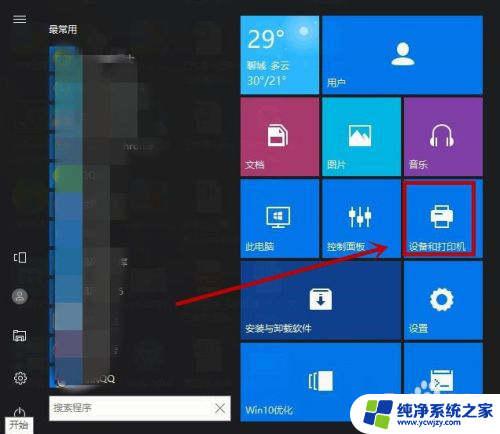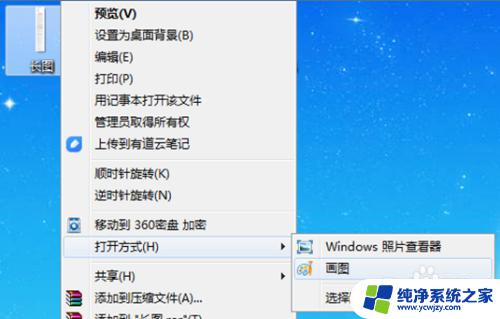怎么直接打印图片 电脑打印图片指南
更新时间:2024-03-17 14:54:17作者:jiang
在当今社会,电脑打印已经成为人们日常生活中不可或缺的一部分,无论是打印文件、照片还是海报,电脑打印都能轻松实现。有时候我们可能会遇到需要直接打印图片的情况,这就需要我们掌握一些技巧和方法。接下来本文将为大家介绍如何直接打印图片,帮助大家更加便捷地进行打印操作。
方法如下:
1.首先,找到电脑上面要打印的图片,点击打开,如图所示。
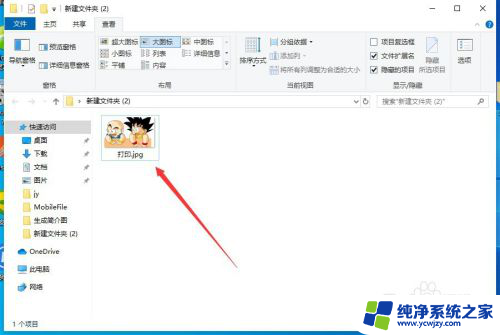
2.打开图片之后,点击右上角的“三个点”,如图所示。
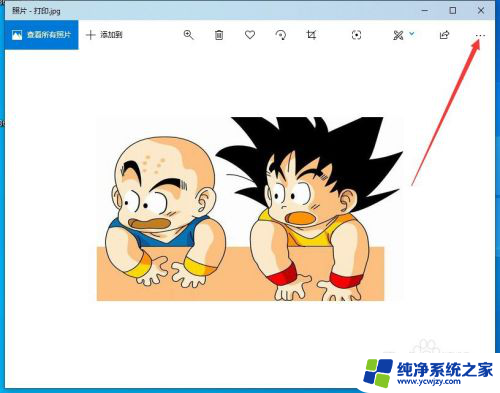
3.然后点击下拉菜单中的“打印”,如图所示。
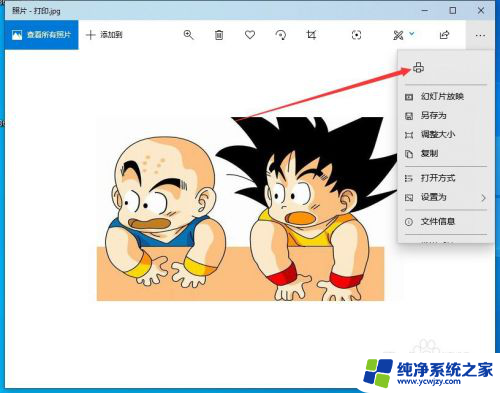
4.然后会出现打印的界面,首先要选择打印机,如图所示。
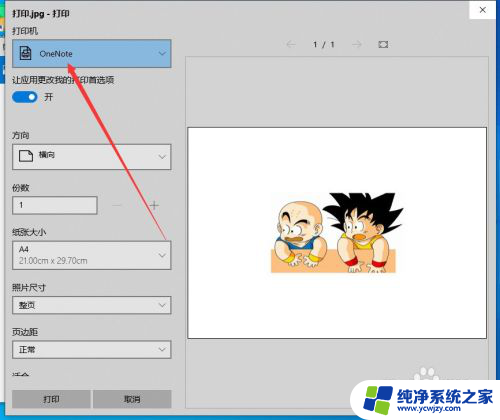
5.如果当前还没有添加打印机,可以选择下拉菜单中的“添加打印机”。如图所示。
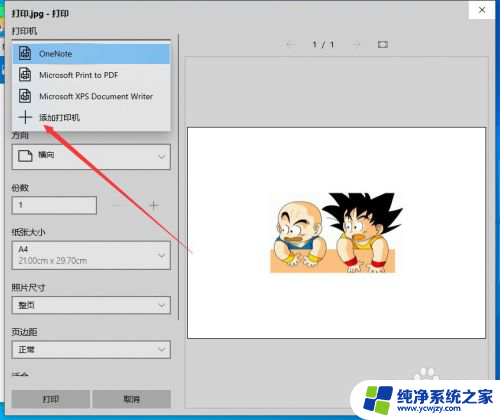
6.然后会弹出打印机和扫描仪的设置窗口,在这里添加打印机即可。如图所示。
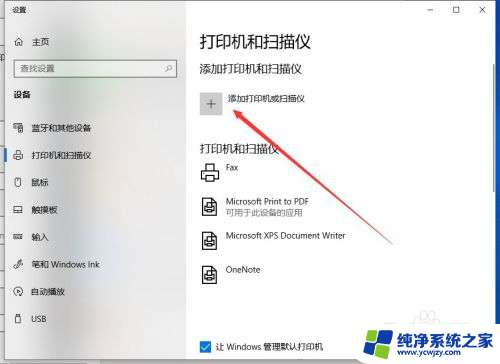
7.打印机添加完成之后,调整打印参数。然后点击下面的“打印”,就可以了,如图所示。
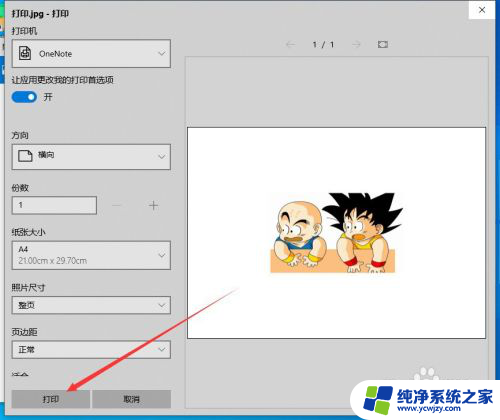
以上就是如何直接打印图片的全部内容,有需要的用户可以按照以上步骤进行操作,希望对大家有所帮助。